HyperOS tipy a triky: Oznámení a stavový řádek (1. díl)
V dnešním pokračování tipů a triků pro telefony s grafickou nadstavbou HyperOS se podíváme do systémového Nastavení, konkrétně do sekce Oznámení a stavový řádek. Názorně vám ukážeme, co zde můžete nastavit a jak to ovlivní chování telefonu.
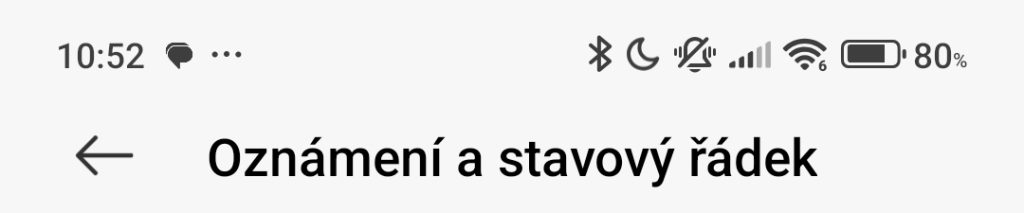
Níže uvedené postupy jsou primárně určeny pro telefony Xiaomi, Redmi a Poco s grafickou nadstavbou HyperOS. Ta je aktuálně šířena formou aktualizace na vybraná zařízení. Aktuálně je také dostupná na téměř všech telefonech, které nabízíme v našem českém i slovenském e-shopu.
Odebírejte nás na Telegramu na https://t.me/xm_cz a sledujte naši skupinu na Facebooku!!
Jak povolit různé typy oznámení?
Jednotlivé aplikace mohou oznamovat nové události (například přijaté zprávy, různé stavy atp.) různými způsoby. U každé aplikace lze přitom povolit, nebo naopak zakázat, zda může používat daný způsob oznamování. Tyto možnosti najdete v Nastavení – Oznámení a stavový řádek – Oznámení.
Zde jsou tři sekce:
- Zamykací obrazovka – v této sekci můžete aplikacím povolit/zakázat zobrazování oznámení na zamykací obrazovce. Pokud je u dané aplikace aktivní (modrý) přepínač, pak zde může zobrazovat oznámení.
- Plovoucí upozornění – v tomto případě se jedná o plovoucí oznámení, která opět můžete jednotlivým aplikacím buď povolit, nebo zakázat.
- Značky – zde se jedná o upozornění v podobě červeného indikátoru s číslem, který se zobrazuje u ikony příslušné aplikace. Opět máte možnost tuto funkci povolit, nebo zakázat pomocí přepínače.
Odebírejte nás na Telegramu na https://t.me/xm_cz a sledujte naši skupinu na Facebooku!!
Jak skrýt obsah oznámení na zamykací obrazovce?
Oznámení na zamykací obrazovce mají hlavní výhodu v tom, že jsou snadno a rychle dostupná. Stačí se podívat na rozsvícenou obrazovku telefonu a hned uvidíte, kdo a co vám psal. Jenže tato výhoda může být v některých situacích i nevýhodou.
Možná nechcete, aby vaše důvěrné zprávy mohl číst kolega v kanceláři, zvídavé děti nebo manželka. V takovém případě lze v nastavení určit, aby se u oznámení na zamykací obrazovce nezobrazoval obsah jednotlivých oznámení (tj. například začátek zprávy či e-mailu).
Jak skrýt obsah oznámení na zamykací obrazovce?
- Otevřete systémové Nastavení.
- Pokračujte do sekce Oznámení a stavový řádek.
- V sekci Oznámení klepněte na Zamykací obrazovka.
- Pokračujte do sekce Formát.
- Zvolte možnost Zobrazit oznámení a skrýt jejich obsah.
Odebírejte nás na Telegramu na https://t.me/xm_cz a sledujte naši skupinu na Facebooku!!
Jak povolit/zakázat oznámení určitým aplikacím?
Když vás nějaká aplikace spamuje oznámeními, existuje jednoduchý způsob, jak jí v tom zamezit. Stačí podržet prst na příslušném oznámení a z nabídky, která se po chvilce zobrazí, zvolit možnost Vypnout. Tím dané aplikaci zakážete zobrazování oznámení.
Když budete chtít později své rozhodnutí změnit, nebo v případě, kdy z nějakého důvodu potřebujete zrevidovat aplikace se zakázanými oznámeními, stačí postupovat následovně:
- Otevřete systémové Nastavení.
- Pokračujte do sekce Oznámení a stavový řádek.
- Otevřete Oznámení aplikací.
- Aplikace s povolenými oznámeními mají aktivní (modrý) přepínač.
- Aplikace se zakázanými oznámeními mají neaktivní (šedý) přepínač.
- Přepnutím přepínače do opačné polohy povolíte/zakážete dané aplikaci oznámení.
Odebírejte nás na Telegramu na https://t.me/xm_cz a sledujte naši skupinu na Facebooku!!
Jak změnit počet ikon zobrazených ve stavovém řádku?
Ve stavovém řádku (míněno po jeho levé straně) může být zobrazen jen omezený počet ikon. To, kolik jich bude, můžete opět ovlivnit v nastavení. Na výběr je žádná, jedna, nebo tři.
Jak změnit počet ikon zobrazených ve stavovém řádku?
- Otevřete systémové Nastavení.
- Pokračujte do sekce Oznámení a stavový řádek.
- Klepněte na Počet zobrazených oznamovacích ikon.
- Zvolte z nabídky Žádná/1 ikona/3 ikony.
Odebírejte nás na Telegramu na https://t.me/xm_cz a sledujte naši skupinu na Facebooku!!
Jak zobrazit aktuální rychlost internetového připojení?
Telefon může ve stavovém řádku zobrazovat aktuální rychlost internetového připojení. Zobrazovaný údaj je sice malý, ale může docela dobře posloužit, pokud vás tento údaj zajímá.
Jak zobrazit aktuální rychlost internetového připojení?
- Otevřete systémové Nastavení.
- Pokračujte do sekce Oznámení a stavový řádek.
- V sekci Stavový řádek aktivujte přepínač Zobrazit rychlost připojení.
Odebírejte nás na Telegramu na https://t.me/xm_cz a sledujte naši skupinu na Facebooku!!
Jak změnit zobrazení indikátoru baterie?
Na telefonech Xiaomi, Redmi a Poco s grafickou nadstavbou HyperOS lze indikátor baterie ve stavovém řádku zobrazovat několika různými způsoby. Buď pouze jako obrázek baterie (Grafický), nebo jako obrázek baterie s číselnou hodnotou uvnitř (Procenta (součástí ikony)), nebo jako obrázek baterie s číselným indikátorem vedle něj (Procenta (vedle ikony)).
Jak změnit zobrazení indikátoru baterie?
- Otevřete systémové Nastavení.
- Pokračujte do sekce Oznámení a stavový řádek.
- V sekci Stavový řádek klepněte na Indikátor baterie.
- Zvolte jednu z nabízených možností.
Odebírejte nás na Telegramu na https://t.me/xm_cz a sledujte naši skupinu na Facebooku!!
Oznámení a stavový řádek
To je pro tento týden vše. Protože je sekce Oznámení a stavový řádek poměrně rozsáhlá, budeme se jí věnovat v pokračování, které vyjde příští týden. To se podíváme například na skrytí notche, nastavení stylu Centra ovládání a další zajímavosti.
Odebírejte nás na Telegramu na https://t.me/xm_cz a sledujte naši skupinu na Facebooku!!
Další díly seriálu HyperOS tipy a triky
- Skryté aktualizace Bluetooth na telefonech Xiaomi: Co byste měli vědět
- HyperOS tipy a triky: Jak provést obnovení do továrního nastavení?
- HyperOS tipy a triky: 9 tipů, jak udržet mobil ve skvělé kondici
- HyperOS tipy a triky: Jak nastavit kontaktu vlastní vyzvánění?
- HyperOS tipy a triky: Jak opravit zapomínání vyzvánění po restartu?
- HyperOS tipy a triky: Jak vypnout Asistenta Google/Gemini?
- HyperOS tipy a triky: Jak na úvodní nastavení nového telefonu
- HyperOS tipy a triky: Jak zjistit základní informace o telefonu?
- HyperOS tipy a triky: Jak za 1 minutu uvolnit místo v interní paměti
- HyperOS tipy a triky: Proč během hovoru nefungují mobilní data?
- HyperOS tipy a triky: Jak nastavit hlasitost zvuků telefonu
- HyperOS tipy a triky: mobil jako dálkový ovladač s aplikací IrCode
- HyperOS tipy a triky: Domovská obrazovka a její nastavení
- HyperOS tipy a triky: Jak obnovit gesto ke skrytým fotkám
- HyperOS tipy a triky: Jak změnit tapetu domovské či zamykací obrazovky
- HyperOS tipy a triky: tvrdé obnovení mobilu do továrního nastavení
- HyperOS tipy a triky: nastavení hlasitosti vyzvánění a oznámení
- HyperOS tipy a triky: textové zprávy (SMS) a jejich skryté možnosti
- HyperOS tipy a triky: jak udělat snímek obrazovky (screenshot)
- HyperOS tipy a triky: jak lze používat telefon jako dálkový ovladač
- HyperOS tipy a triky: aplikace Počasí a její skryté možnosti
- HyperOS tipy a triky: Jak řešit, když se vám nejde dovolat?
- HyperOS tipy a triky: Jak vytunit vzhled pomocí aplikace Témata
- HyperOS tipy a triky: Jak připojit Bluetooth reproduktor k mobilu?
- HyperOS tipy a triky: Jak na nahrávání telefonních hovorů?
- HyperOS tipy a triky: Jak se zbavit dialogového okna „Try saying“?
- HyperOS tipy a triky: skryté funkce aplikace Kalkulačka
- HyperOS tipy a triky: jak přes kabel přenášet soubory z/do počítače
- HyperOS tipy a triky: skrytá nastavení aplikace Fotoaparát – 2. díl
- HyperOS tipy a triky: skrytá nastavení aplikace Fotoaparát – 1. díl
- HyperOS tipy a triky: jak fotit a točit videa s aplikací Fotoaparát?
- HyperOS tipy a triky: rozšíření operační paměti. Zapnout, nebo ne?
- HyperOS tipy a triky: Jak zálohovat fotky, abyste o ně nepřišli?
- HyperOS tipy a triky: Jak nastavit aplikaci, aby ji systém neukončil?
- HyperOS tipy a triky: Přesun do nového zařízení (Mi Mover)
- HyperOS tipy a triky: jak obnovit telefon do továrního nastavení?
- HyperOS tipy a triky: co je VoLTE? Jak ho zapnout a vypnout?
- HyperOS tipy a triky: úvodní nastavení nového telefonu Xiaomi
- HyperOS tipy a triky: jak rychle získat delší výdrž a vyšší výkon?
- HyperOS tipy a triky: Možnosti pro vývojáře – popis všech položek
- HyperOS tipy a triky: jak a proč povolit Možnosti pro vývojáře?
- HyperOS tipy a triky: co dělat, když telefon nejde zapnout?
- HyperOS tipy a triky: Jak přenést zprávy WhatsApp ze starého telefonu do nového?
- HyperOS tipy a triky: co dělat, když mobil spadl do vody?
- HyperOS tipy a triky: Denní tapeta – jak se jí zbavit a vrátit Svítilnu?
- HyperOS tipy a triky: Jak si nastavit výchozí aplikace?
- HyperOS tipy a triky: Co dělat, když nefungují bezkontaktní platby?
- HyperOS tipy a triky: Jak řešit nesprávné údaje o GPS poloze ve fotkách?
- HyperOS tipy a triky: Co dělat, když plovoucí oznámení zůstává na obrazovce moc dlouho?
- HyperOS tipy a triky: co znamená sedm písmen ve verzi OS?
- HyperOS tipy a triky: Jak změnit barevné pozadí aplikací?
- HyperOS tipy a triky: Aktivní displej (AoD) a jeho možná nastavení
- HyperOS tipy a triky: jak na bezdrátový přenos souborů z telefonu
- HyperOS tipy a triky: 12 kódů, které vám otevřou skrytá nastavení
- HyperOS tipy a triky: Co je režim Fastboot a jak se z něj dostat?
- HyperOS tipy a triky: Co dělat, když mobil nedostal aktualizaci?
- HyperOS tipy a triky: Co značí zelená tečka v pravém horním rohu?
- HyperOS tipy a triky: Jak zabránit ukončování aplikací na pozadí?
- HyperOS tipy a triky: které aplikace mohou zjišťovat vaši polohu?
- HyperOS tipy a triky: jak pomocí telefonu skenovat dokumenty?
- HyperOS tipy a triky: zbrusu nová Zamykací obrazovka
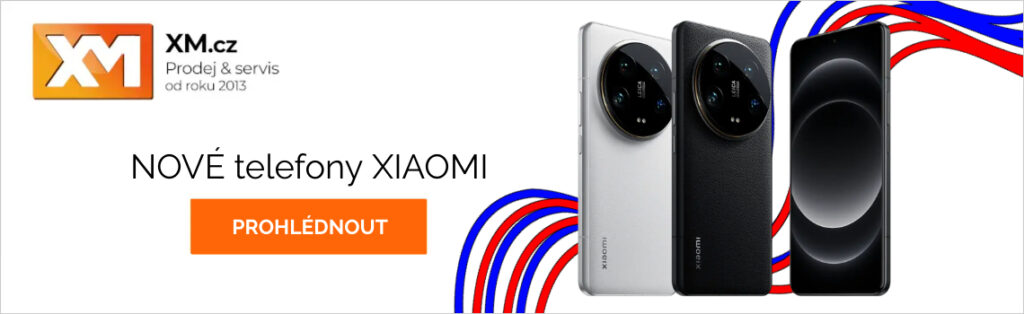
To je prozatím vše. Další díly našeho seriálu HyperOS tipy a triky budou přibývat (téměř) každé úterý. Pokud tedy chcete ovládnout svůj telefon do sebemenších detailů, sledujte náš blog! Na příští pokračování se můžete těšit za týden, tedy v úterý 8. dubna.


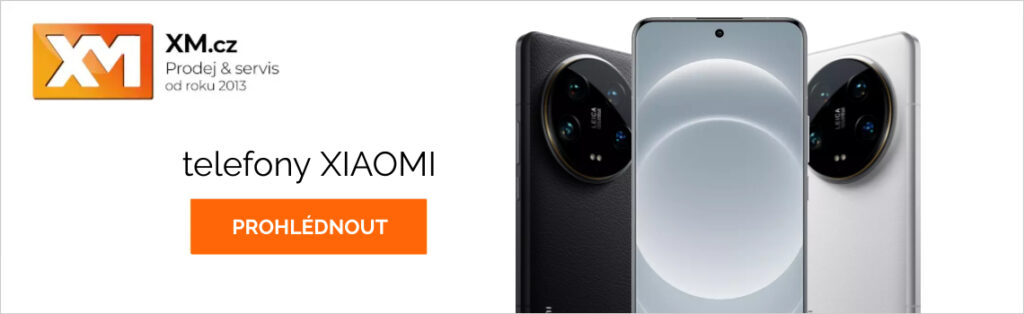



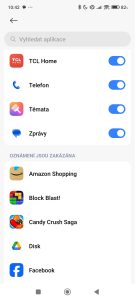







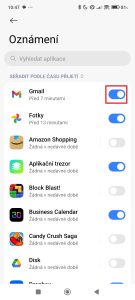
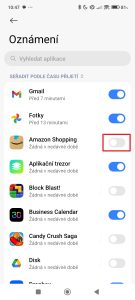


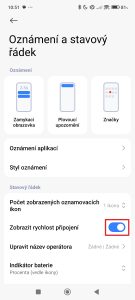
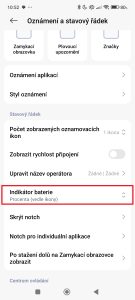


Děkuji za článek, se kterým jsem se seznámil – velmi přehledně popsané možnosti nastavení oznámení a stavového řádku v HyperOS.
Mimochodem, rád bych zde otevřel diskuzi na trochu jinou téma – zajímalo by mě, jaký máte názor na mobilní aplikace zaměřené na gambling, online kasina a jejich vliv na uživatelskou zkušenost v prostředí HyperOS. Má někdo zkušenosti, jak se tyto aplikace chovají v tomto systému? Díky předem za sdílení názorů!
Dobrý den,
děkuji za Váš komentář a za pochvalu článku – jsem rád, že pro Vás byl přínosný!
Co se týče Vašeho dotazu na fungování mobilních aplikací zaměřených na gambling a online kasina v prostředí HyperOS: zkušenosti s těmito konkrétními aplikacemi bohužel nemám. Nicméně z technického hlediska nevidím žádný důvod, proč by měly fungovat jinak než na jakémkoli jiném zařízení s operačním systémem Android.
HyperOS je postavený na Androidu a zachovává kompatibilitu s běžnými aplikacemi dostupnými v Obchodě Play či z alternativních zdrojů. Pokud by tedy některá z těchto aplikací nefungovala správně, pravděpodobně by šlo o problém dané aplikace nebo její kompatibility s konkrétní verzí systému Android, nikoli HyperOS jako takového.
Přeji hezký den!
Karel Kilián